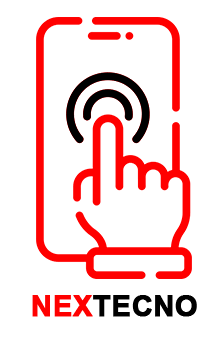- Electrónica de Consumo
- Comprimidos
- Pestaña Samsung Galaxy
- Cómo detener los servicios innecesarios en la pestaña Samsung Galaxy
Libro Relacionado
Por Dan Gookin
Algunas cosas pueden estar ocurriendo en tu Galaxy Tab que no necesitas o que ni siquiera sospechas. Estas actividades incluyen el monitoreo de información, aplicaciones que se actualizan o pequeños programas que verifican el estado del dispositivo. El término técnico para estas actividades son servicios.
Cuando se ha iniciado un servicio que no desea, o se le ha solicitado que se detenga, puede detener el servicio. También puede detener programas que pueden estar girando en segundo plano cuando no hay otra forma aparente de detener la cosa. Aquí está el cómo:
- En la pantalla principal, toque el botón del icono del Menú Aplicaciones.
- Seleccione Opciones.
- Seleccione Aplicaciones.
- Verá la pantalla Ejecutar aplicaciones.
- Lo más probable es que sea una aplicación que reconozcas que no necesitas correr o algo que necesites parar porque está haciendo algo no deseado o, Dios no lo quiera, desagradable.
- En la pantalla Servicios en ejecución de la aplicación, toque el botón Detener.
Cuando se detiene un servicio, se liberan recursos utilizados por ese servicio. Estos recursos incluyen la memoria y la potencia del procesador. El resultado de interrumpir servicios innecesarios puede mejorar el rendimiento.
Lo más probable es que el servicio que detuvo se inicie de nuevo la próxima vez que inicie la pestaña Galaxy, o si ejecuta la aplicación. La única manera de detener un servicio específico para toda la eternidad es desinstalar el programa asociado con ese servicio, lo cual es un paso drástico. Incluso entonces, las aplicaciones preinstaladas y las aplicaciones de las compañías telefónicas se pegan a tu Galaxy Tab como August ticks en un perro de caza.
- No deshabilite los servicios al azar. Muchos de ellos son necesarios para que la pestaña Galaxy Tab realice su trabajo o para las aplicaciones que utiliza para llevar a cabo sus tareas. Si deshabilita un servicio que no reconoce y el dispositivo comienza a actuar de forma extraña, apague la pestaña Galaxy y vuelva a encenderlo. Eso debería solucionar el problema.
- Puede utilizar la pantalla de Servicios en ejecución para detener la ejecución de aplicaciones, pero no la utilice para salir de una aplicación que de otra forma podría salir. La mayoría de las aplicaciones tienen un comando Salir o Cerrar sesión. Utilice el botón del icono del menú para localizar ese comando y utilícelo en lugar de matar a la aplicación en la pantalla de Servicios en ejecución.
- El extraño gráfico de barras en la parte inferior de la pantalla de Servicios en ejecución ilustra el uso de la memoria en la pestaña Galaxia. El área negra representa servicios que no pueden ser detenidos o asesinados. El área gris representa la memoria utilizada por el sistema Android o sus aplicaciones. La zona verde muestra la memoria libre o no utilizada.